怎么在苹果手机iPhone上剪辑视频
苹果手机iPhone很受年轻人的喜爱,小编身边许多人都在用这款手机,苹果手机具有强大的功能,连视频剪辑都可以实现,那么应该怎么在苹果手机上剪辑视频呢,接下来就让小编来给你们介绍一下吧。
具体如下:
1. 第一步,打开苹果手机上的快剪辑app,点击主页面中的剪辑按钮。
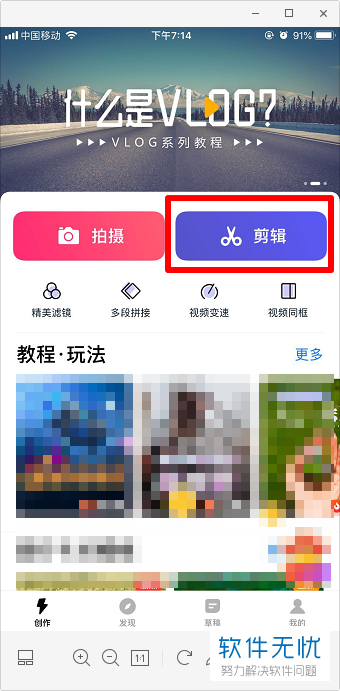
2. 第二步,选择自己想要剪辑的视频,点击右下方的导入按钮,选择视频的画面比例,点击对勾,如图所示。
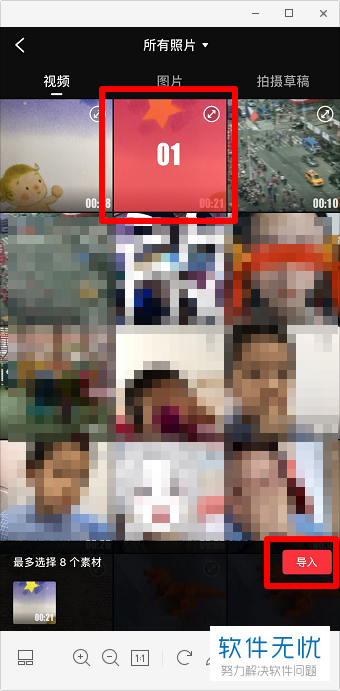
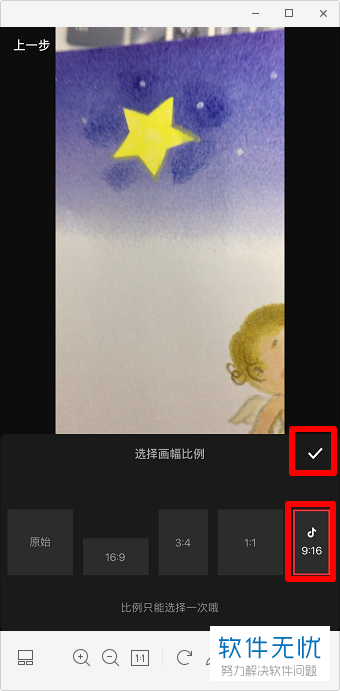
3. 第三步,我们可以看到屏幕中间有一条白线,将它拉到要裁剪的部分,点击下方的小剪刀按钮,移动白线并再次点击小剪刀按钮。如图所示。
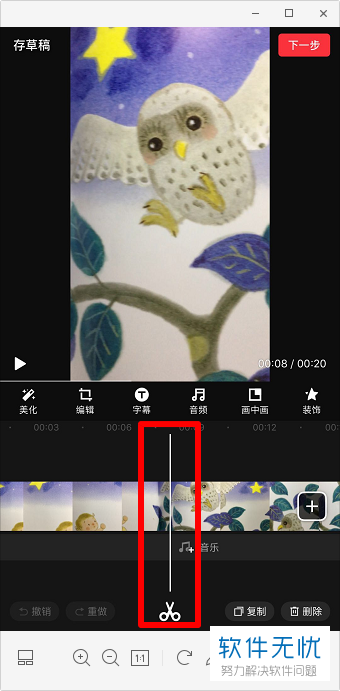
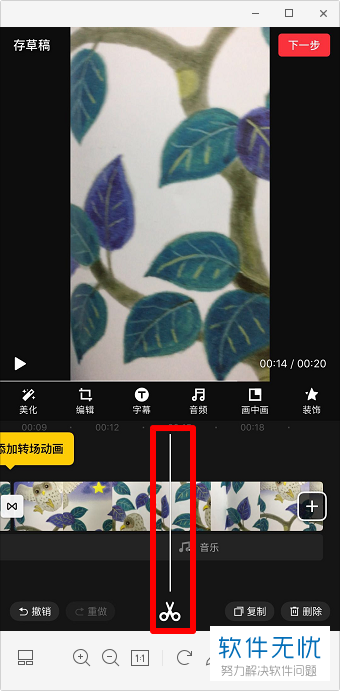
4.第四步,我们已经将中间的视频剪成了俩段,此时点击选择视频并点击删除,就可以将不要的视频剪掉啦。
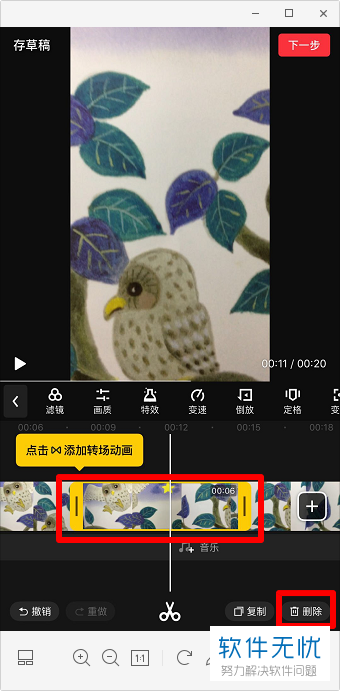
5. 第五步,找到俩段视频中间的小标志,如下图所示,就可以添加转场效果,比如其中的淡入淡出效果,不喜欢还可以选择其他效果。

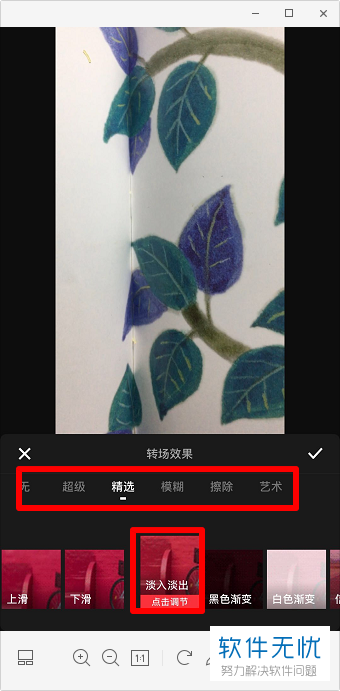
6. 第六步,视频剪辑完后可以点击播放看视频效果,如果觉得可以点击下一步。
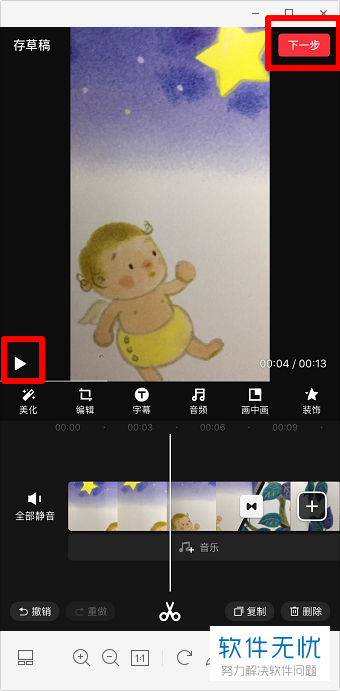
7. 第七步,我们需要去掉水印,然后点击生成并确认,最后点击仅保存到相册即可。
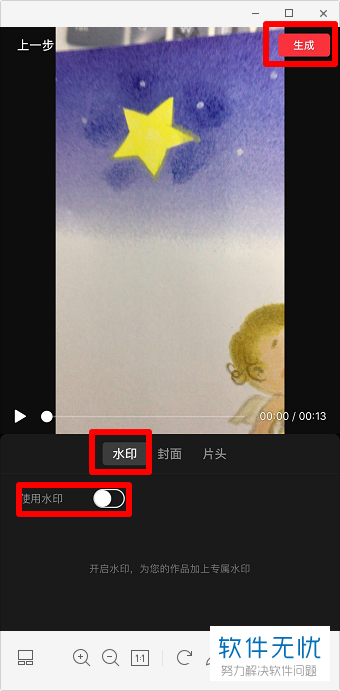
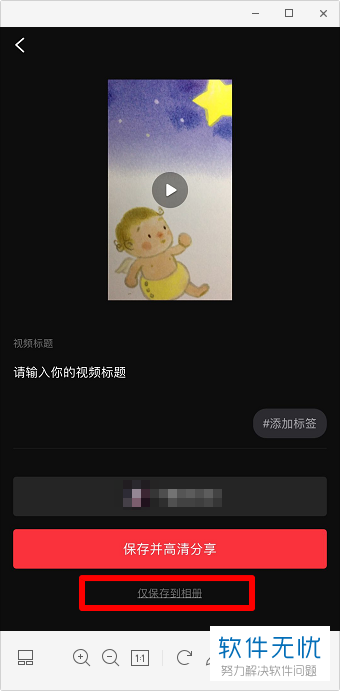
以上就是小编为你介绍的如何在苹果手机上剪辑视频的方法,你们学到了吗?
分享:
相关推荐
- 【其他】 WPS表格Unicode文本 04-30
- 【其他】 WPS表格unique 04-30
- 【其他】 WPS表格utf-8 04-30
- 【其他】 WPS表格u盘删除怎么恢复 04-30
- 【其他】 WPS表格运行慢,卡怎么办解决 04-30
- 【其他】 WPS表格与Excel的区别 04-30
- 【其他】 哔哩哔哩漫画怎么完成今日推荐任务 04-30
- 【其他】 WPS表格隐藏的列怎么显示出来 04-30
- 【其他】 WPS表格图片怎么置于文字下方 04-30
- 【其他】 WPS表格图片怎么跟随表格 04-30
本周热门
-
iphone序列号查询官方入口在哪里 2024/04/11
-
输入手机号一键查询快递入口网址大全 2024/04/11
-
oppo云服务平台登录入口 2020/05/18
-
steam账号怎么注册 2023/02/27
-
苹果官网序列号查询入口 2023/03/04
-
mbti官网免费版2024入口 2024/04/11
-
fishbowl鱼缸测试网址 2024/04/15
-
光信号灯不亮是怎么回事 2024/04/15
本月热门
-
iphone序列号查询官方入口在哪里 2024/04/11
-
oppo云服务平台登录入口 2020/05/18
-
输入手机号一键查询快递入口网址大全 2024/04/11
-
苹果官网序列号查询入口 2023/03/04
-
mbti官网免费版2024入口 2024/04/11
-
光信号灯不亮是怎么回事 2024/04/15
-
fishbowl鱼缸测试网址 2024/04/15
-
outlook邮箱怎么改密码 2024/01/02
-
网线水晶头颜色顺序图片 2020/08/11
-
steam账号怎么注册 2023/02/27











